商品編號對應(CYBERBIZ)
CYBERBIZ有平台的品號,而A1有自已設定的品號,要做好對應,才能核對庫存揀貨或轉銷貨單扣庫
進行對應前您需在 雲端進銷存模組已將【商品資料】完成導入,以下對應步驟:
1、開啟【商品編號對應】作業
請到 雲端電商訂單模組,在左邊主選單開啟【CYBERBIZ-商品編號對應】作業
點選要執行對應的賣場, 如果沒看到請檢查您的【商店設定】是否沒有設定成功喔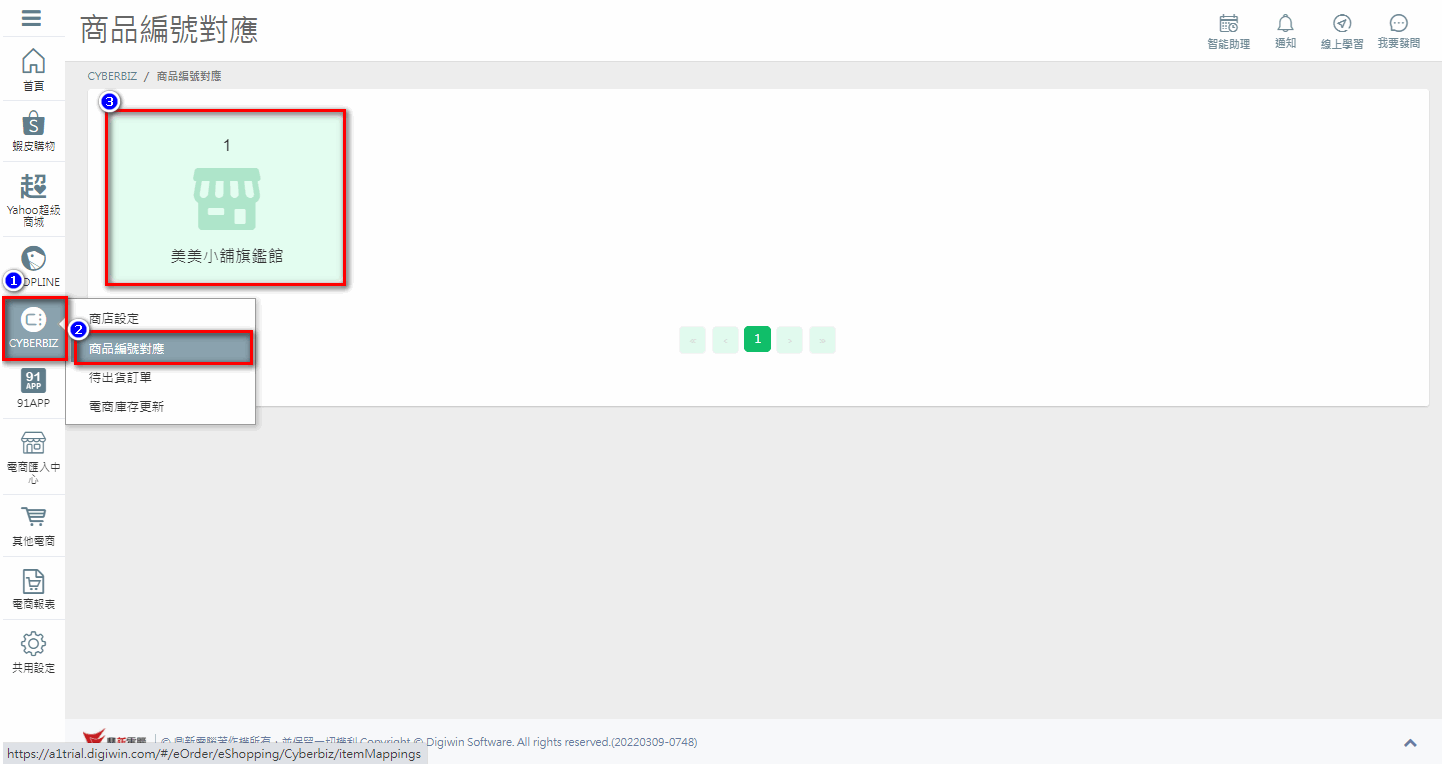
2、按【商品下載】
【商品下載】會去抓目前在CYBERBIZ上架的商品下來,
若平台的商品有異動,還是要再按【商品下載】才會載入最新資訊喔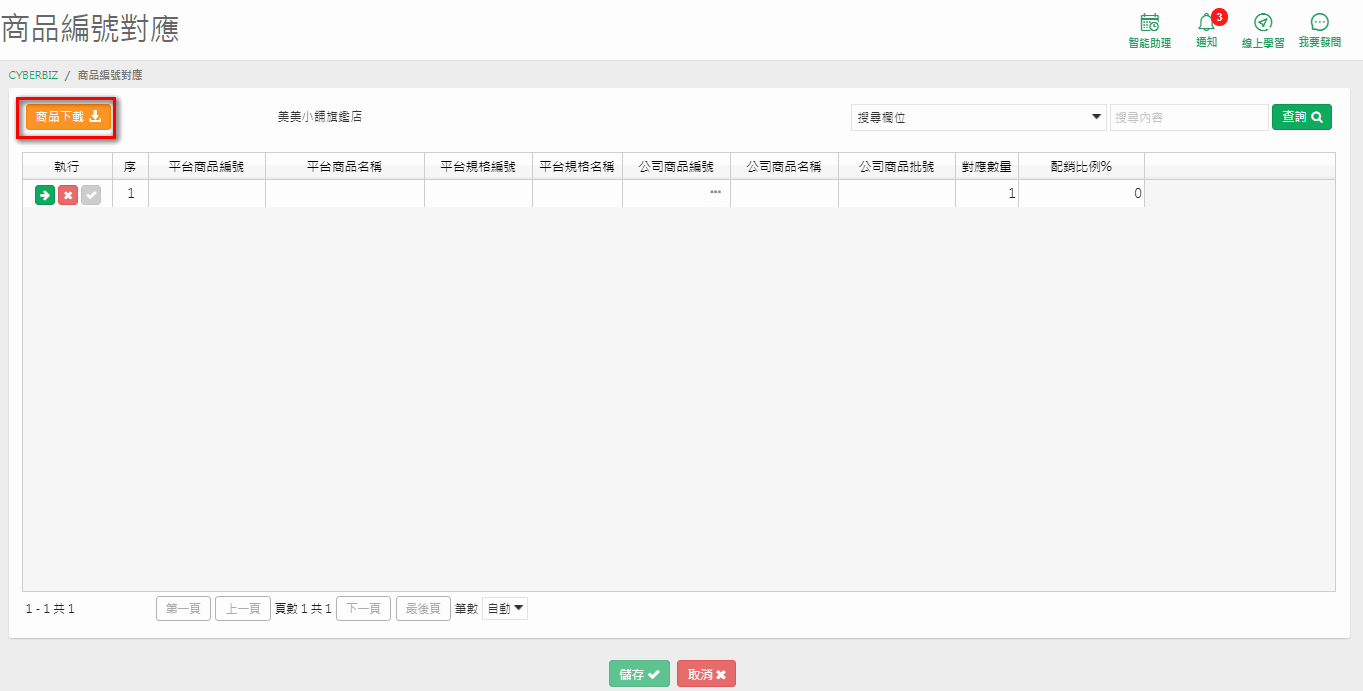
接著選擇適合自已,可最快對應好的方法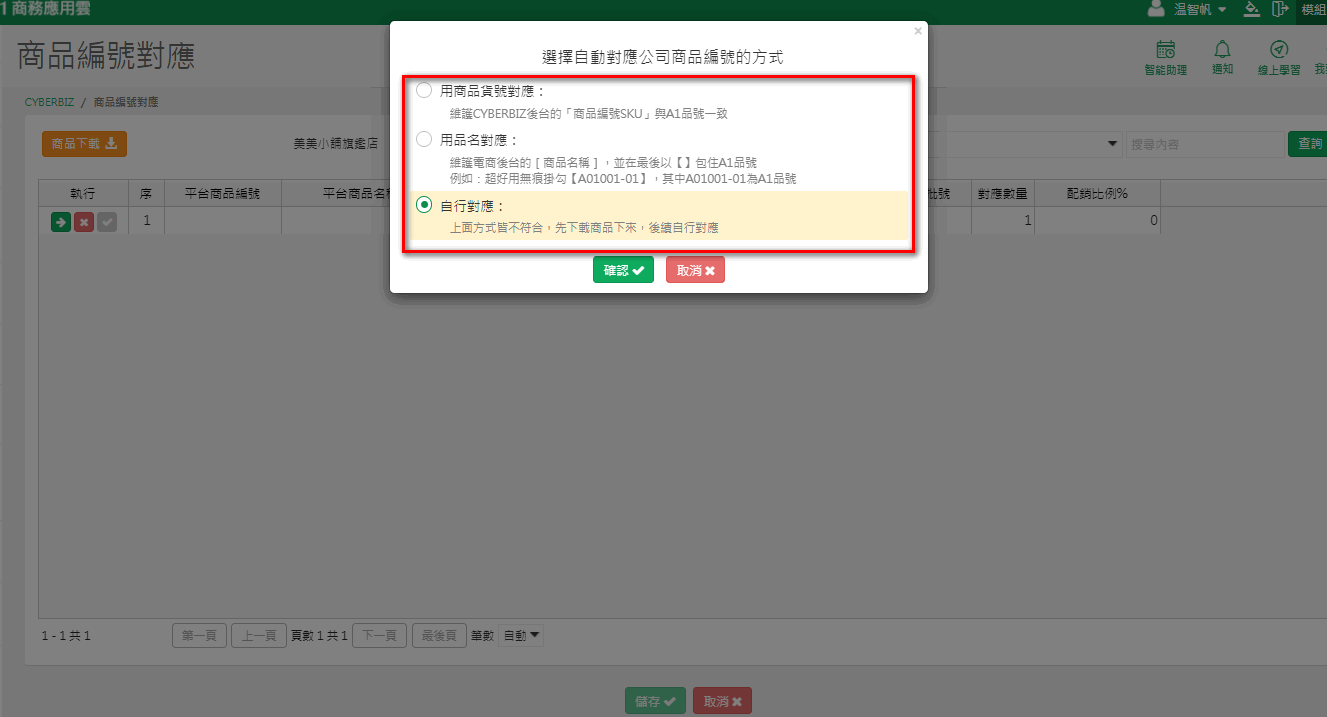
(一)用商品貨號對應
維護電商後台「商品資料」的【商品編號(SKU)】與A1品號一致,在【商品編號對應】作業按【商品下載】時選擇用【商品貨號對應】的方式,便會將【商品編號(SKU)】帶入至【公司商品編號】欄,就不需自行選擇帶入囉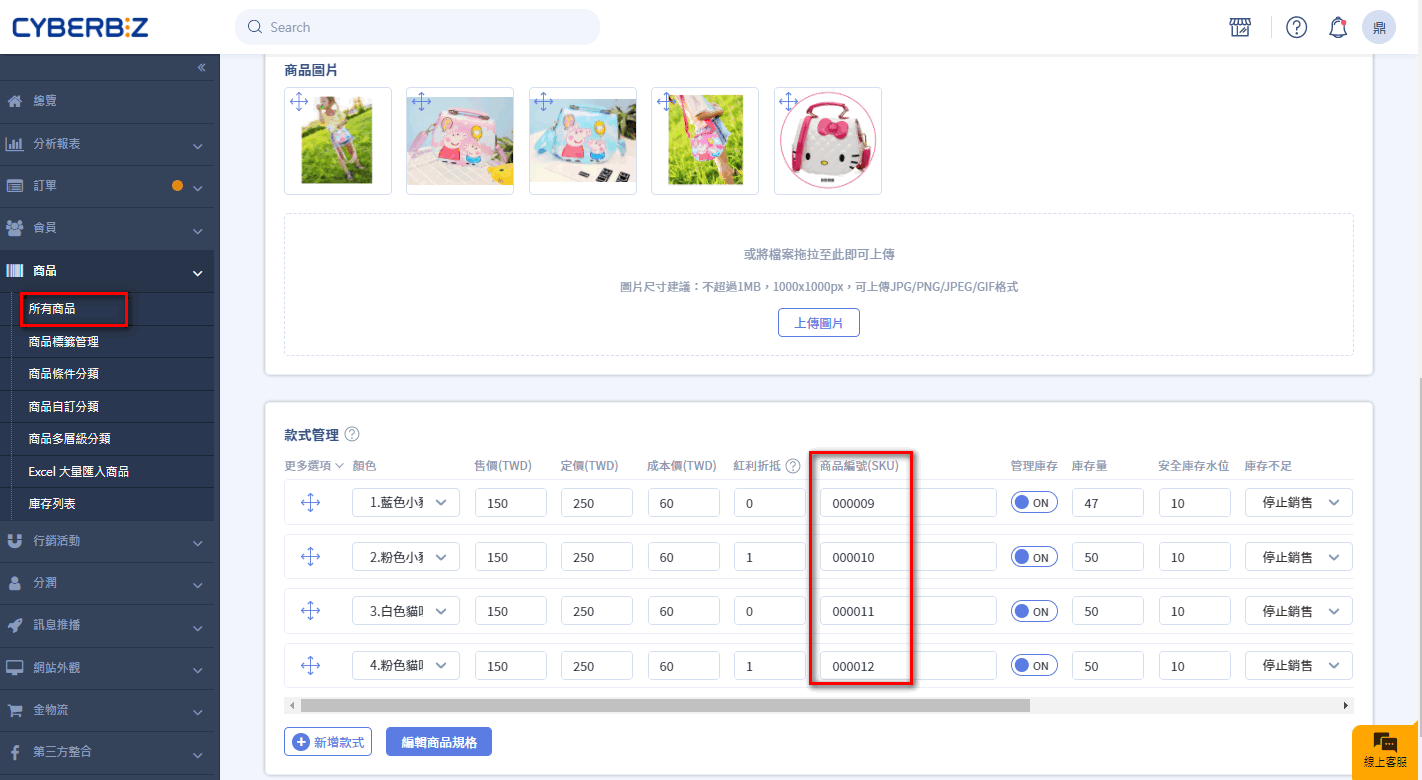
【公司商品編號】欄下載後即對應好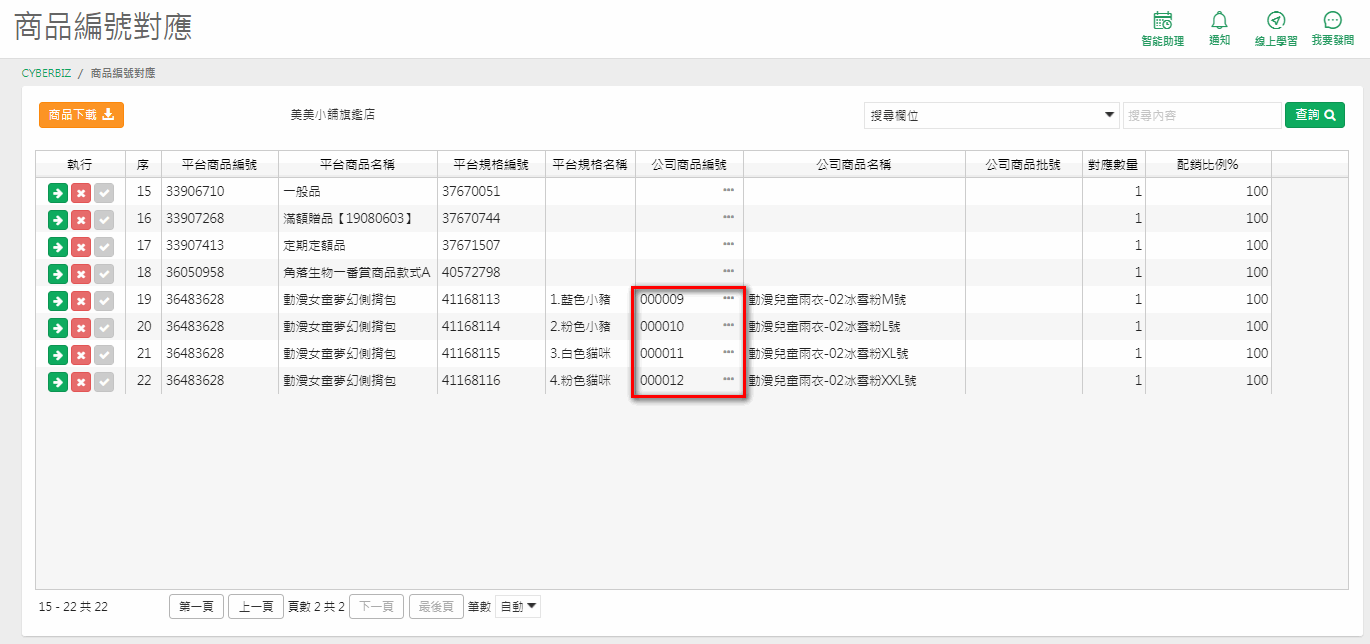
(二)用品名對應
選用此方式是商品較無多規格尺寸時可用
在品名處用【】將商品貨號(A1品號)加入於內
例如A1品號 可擦瑩光筆(1盒8色)【000034】,其中000034為A1品號,則商店品名的最後方也加入【000034】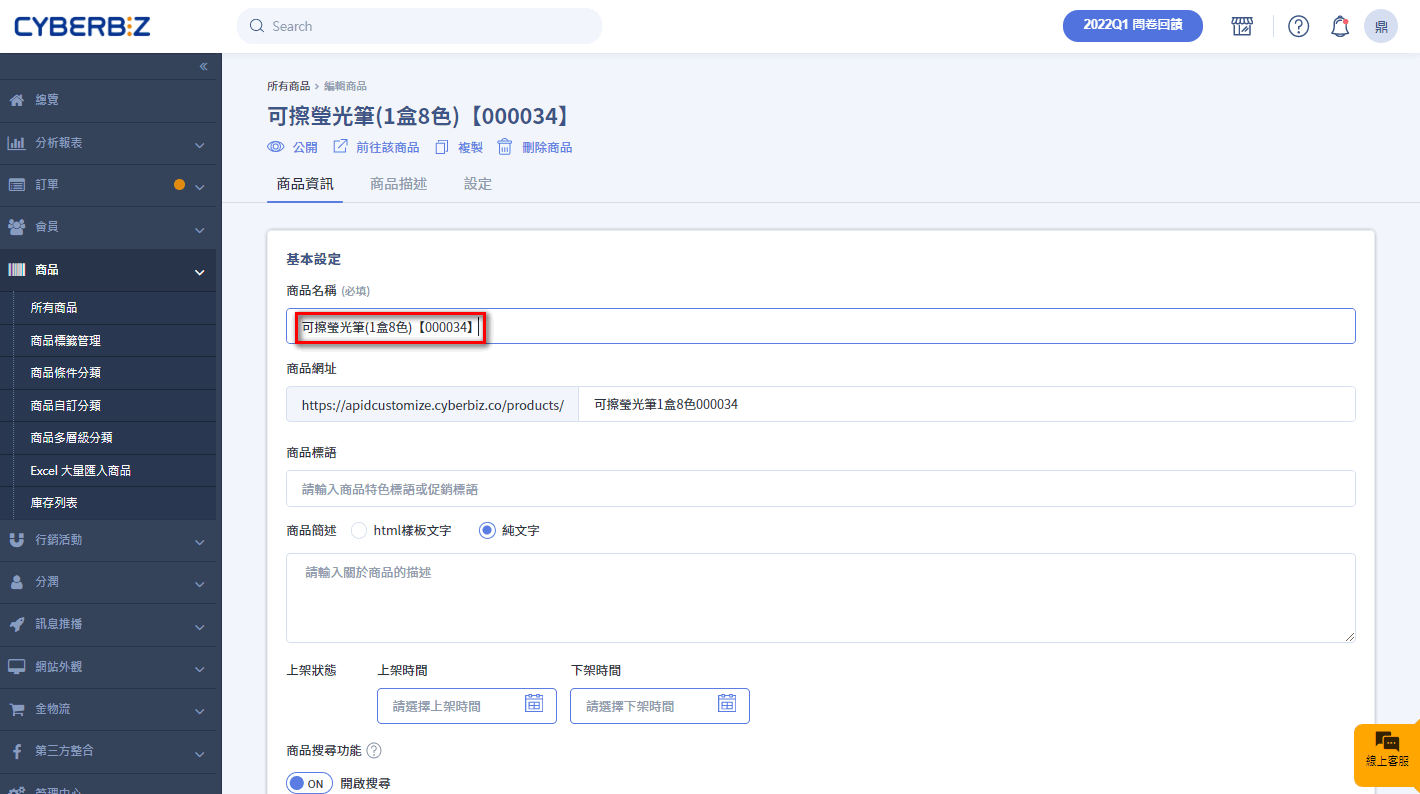
單一規格平台品名處標示【品號】後,按【商品下載】選擇【用品名對應】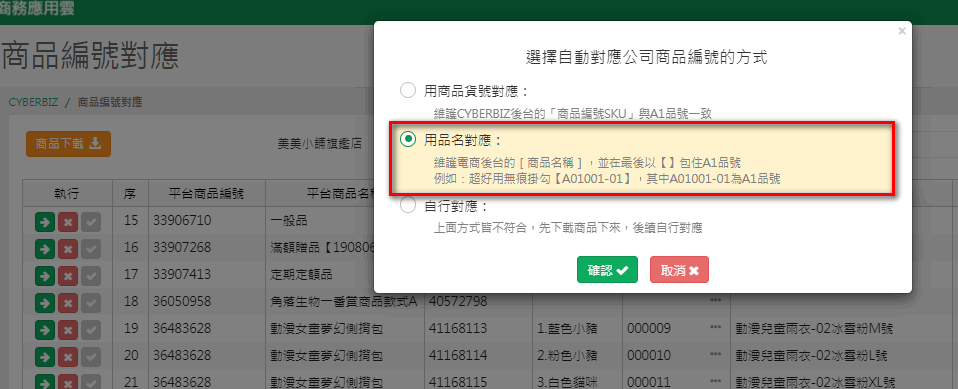
這樣單一規格的商品就可以對應囉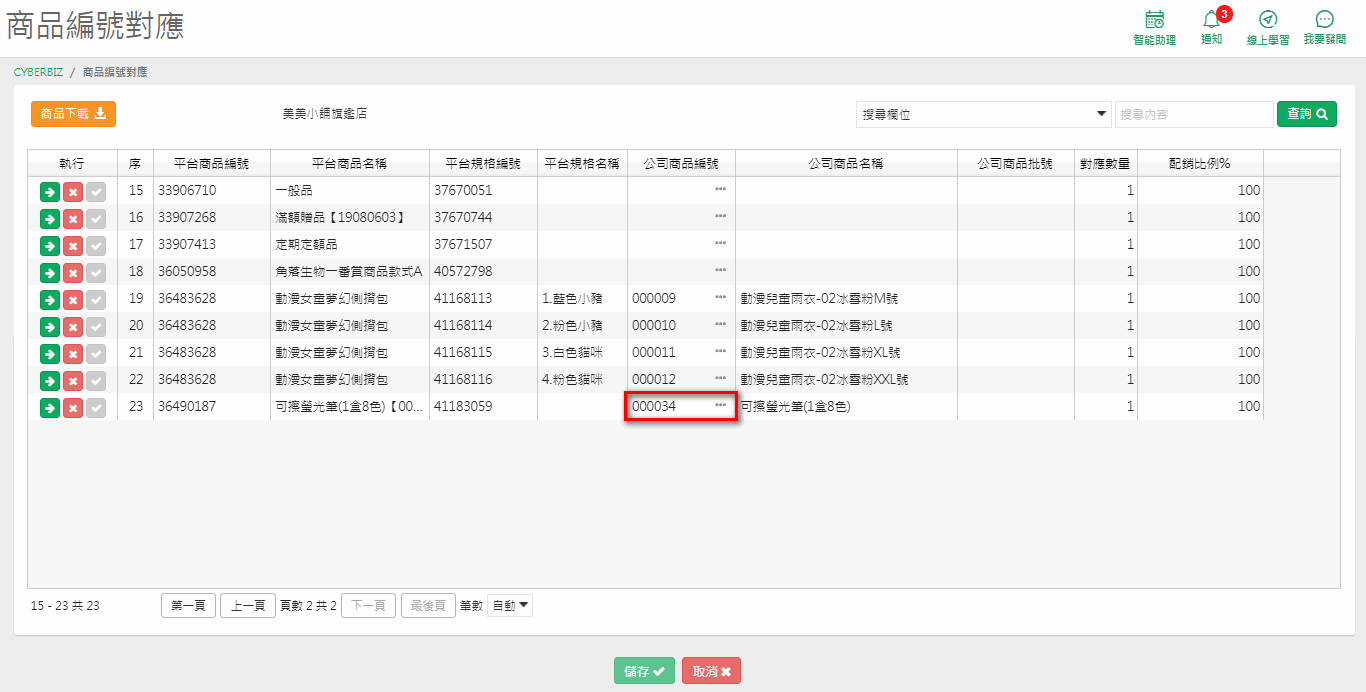
(三)自行對應
以上方式都不符合,您可以選擇【自行對應】,載入商品後再自行選入對應的【公司商品編號】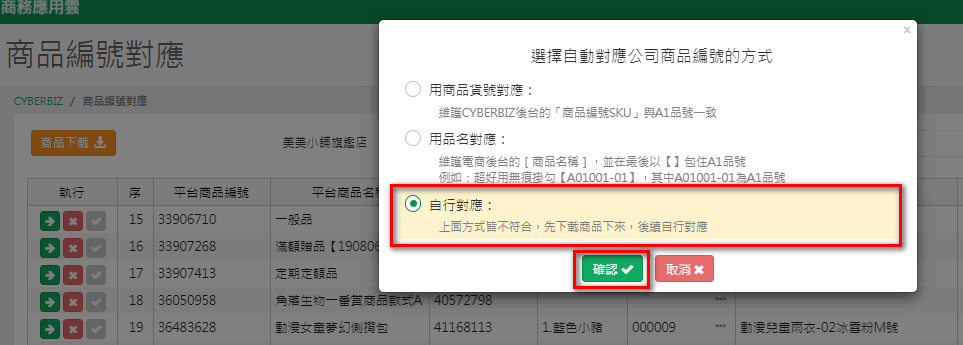
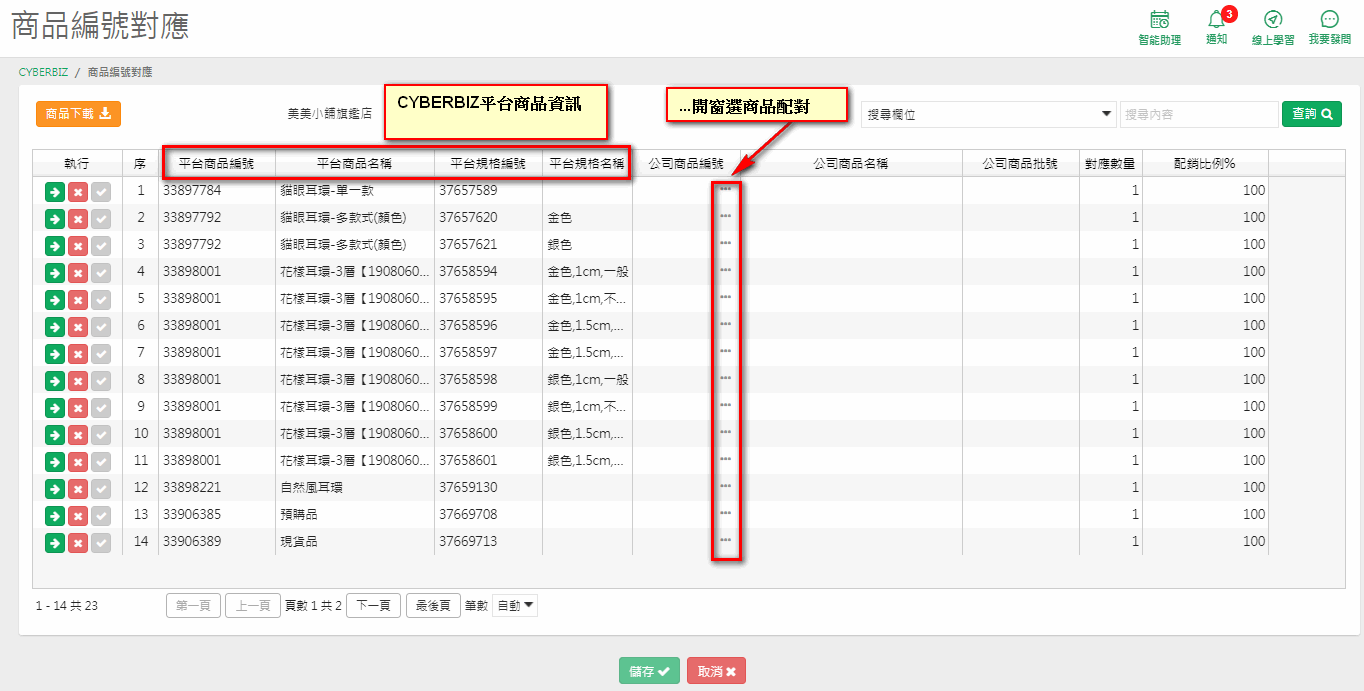
3、對應數量
在賣場是組合品時,【對應數量】可依情況修改
【對應數量】:通常填寫"1",但假設若平台商品為"T牌溼紙巾8入" ,則表示賣出一組,就會扣8pcs,故此欄就應輸入"8" ,請注意,此欄非指庫存數量喔!庫存數量是要另外開帳導入的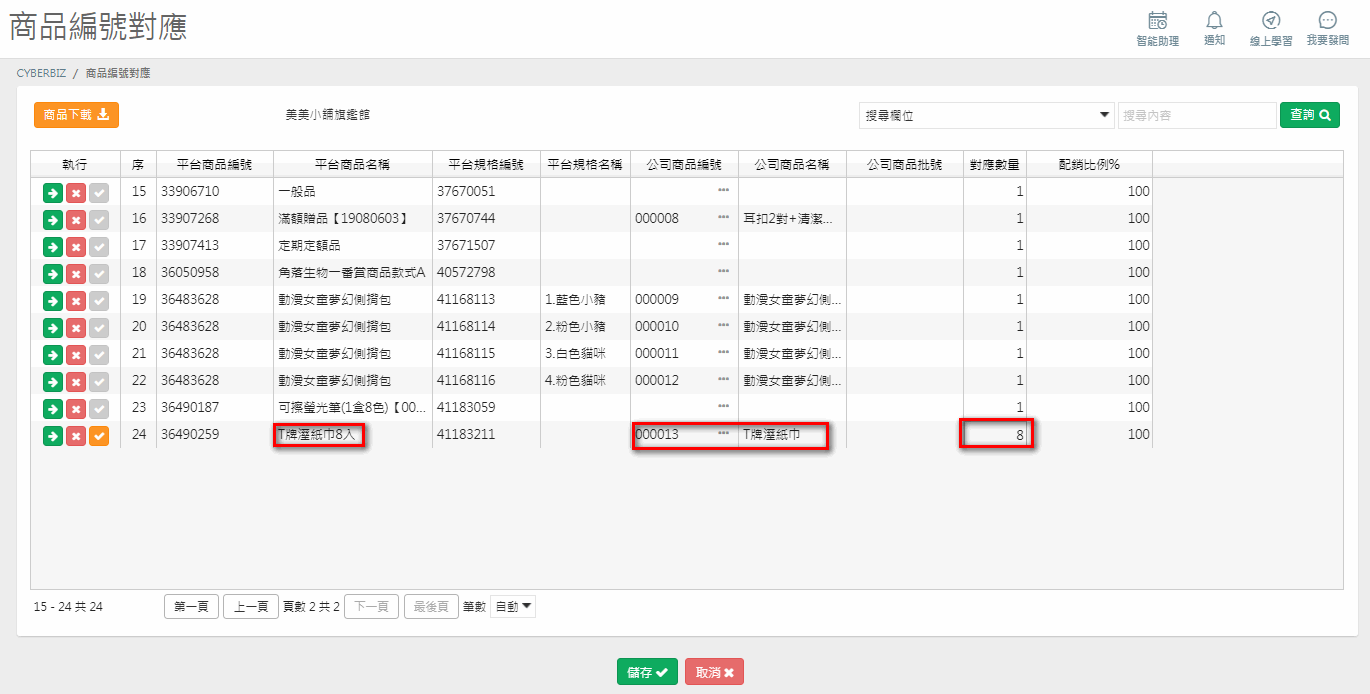
存檔時可按下方【儲存】或單筆異動的橘色【存檔】鈕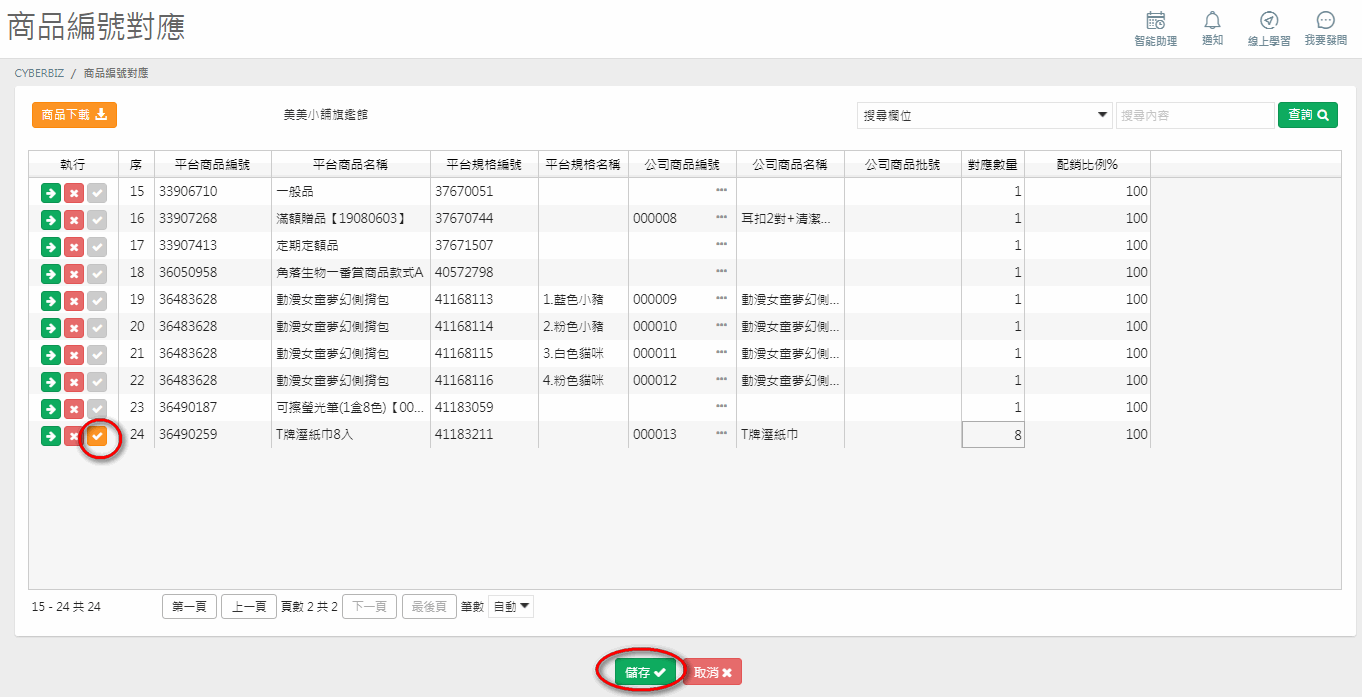
4、配銷比例%
系統提功【電商庫存更新】作業,可將A1的庫存量更新至CYBERBIZ平台,因公司有不同的銷售通路,而存量的部份要依不同通路做比例分配,此時即可做設定,例如數量100件,但CYBERBIZ分配70%,剩餘30%則分配至其他平台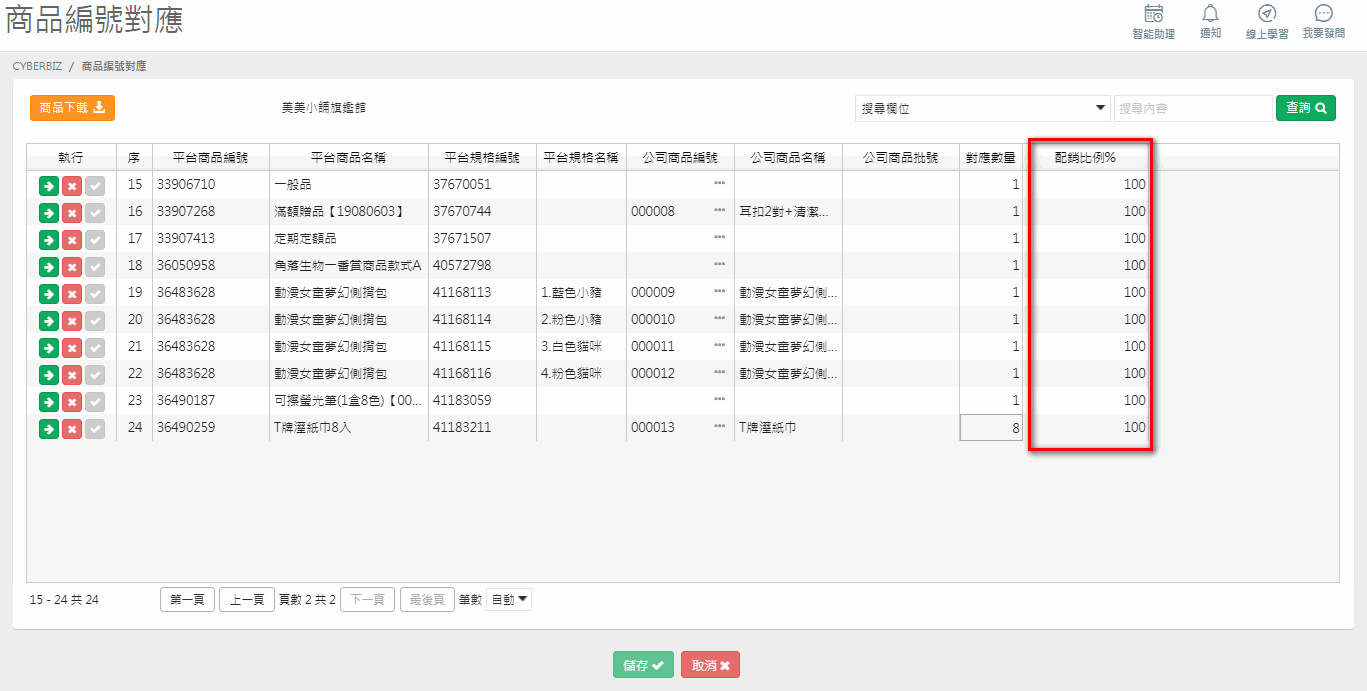
可先到【公用設定-商店配銷設定】中該商店的【配銷比例%】欄位中設定比例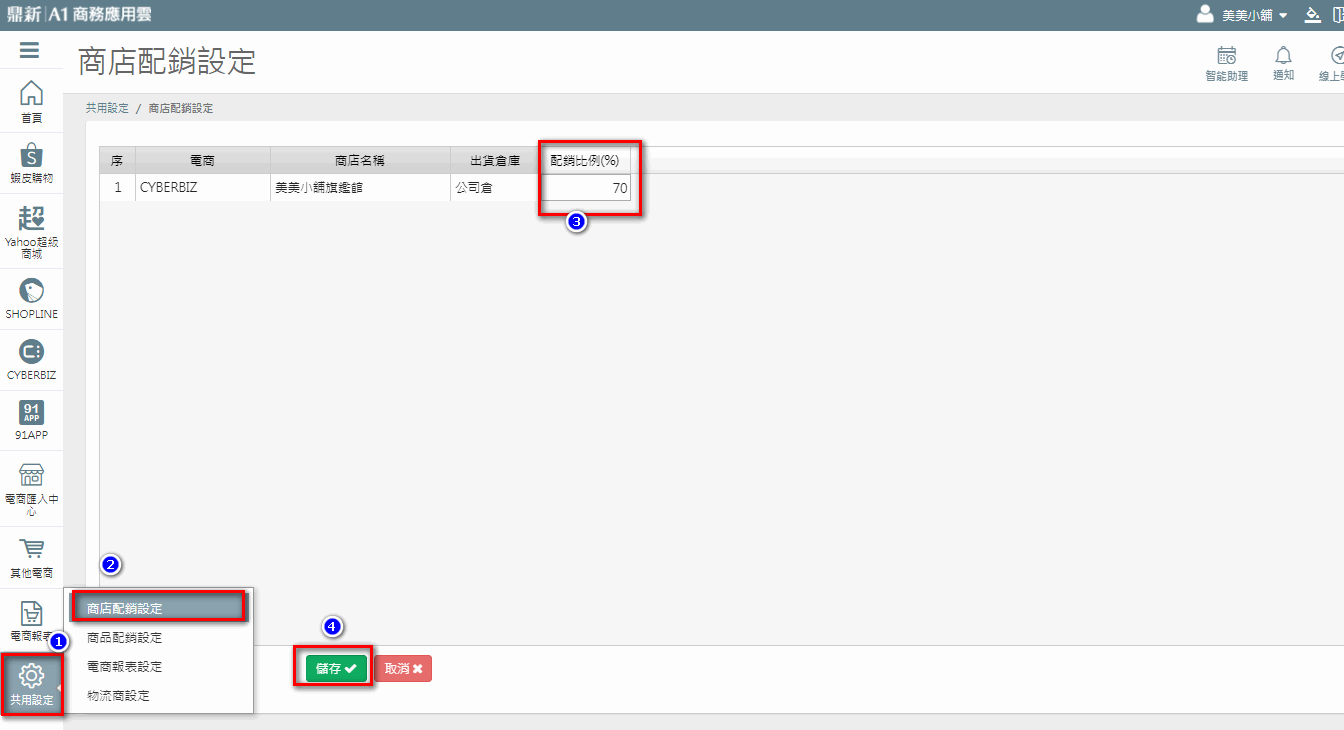
接著再到【共用設定-商品配銷設定】執行【查詢】帶出資料,因資源考量故限制一次顯示500筆資料,超過500筆時請利用【品號】的查詢條件查找資料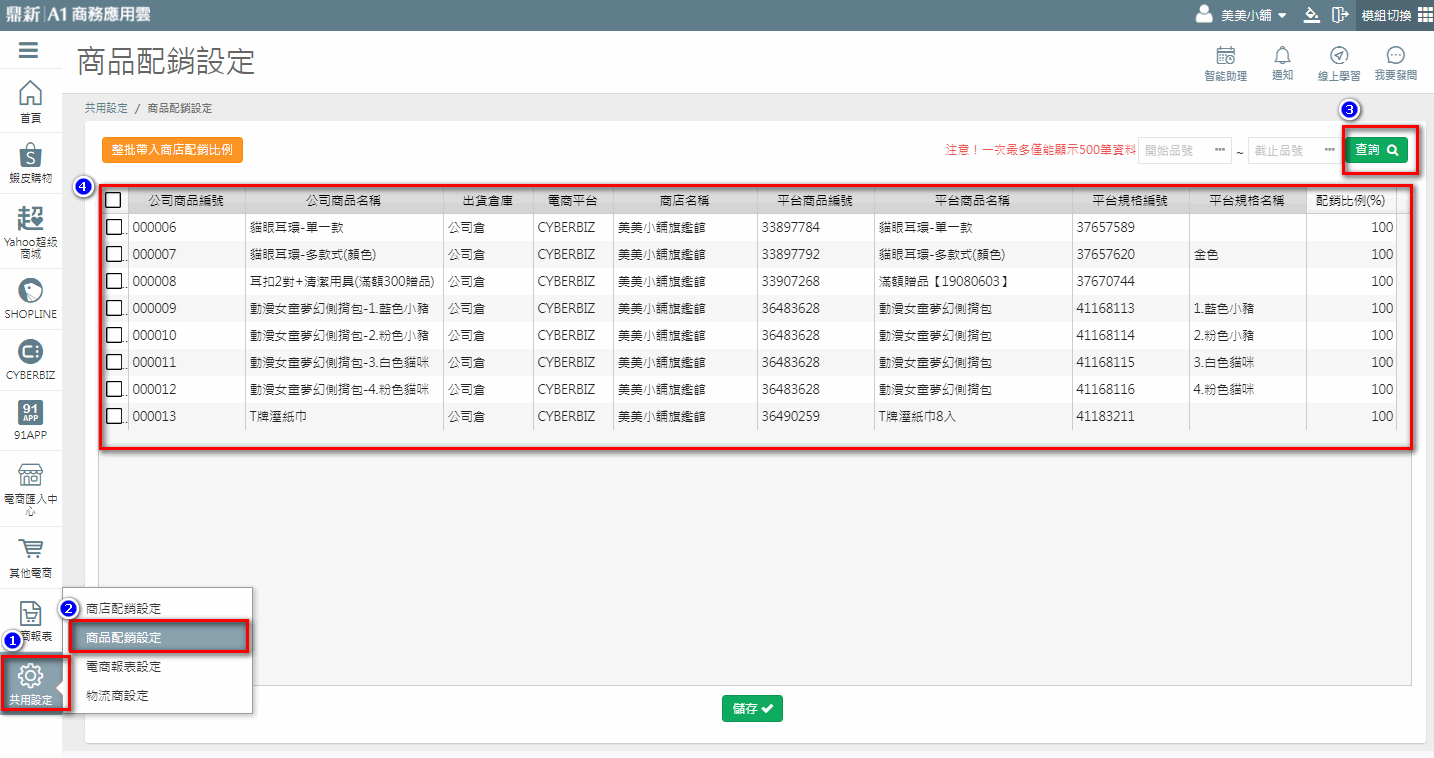
可【全選】選取全部後按【整批帶入商店配銷比例】,就會將剛才在【商店配銷設定】中設定的比例帶入囉!可再依實際商品情況調整需要分配的比例,設定好後按【儲存】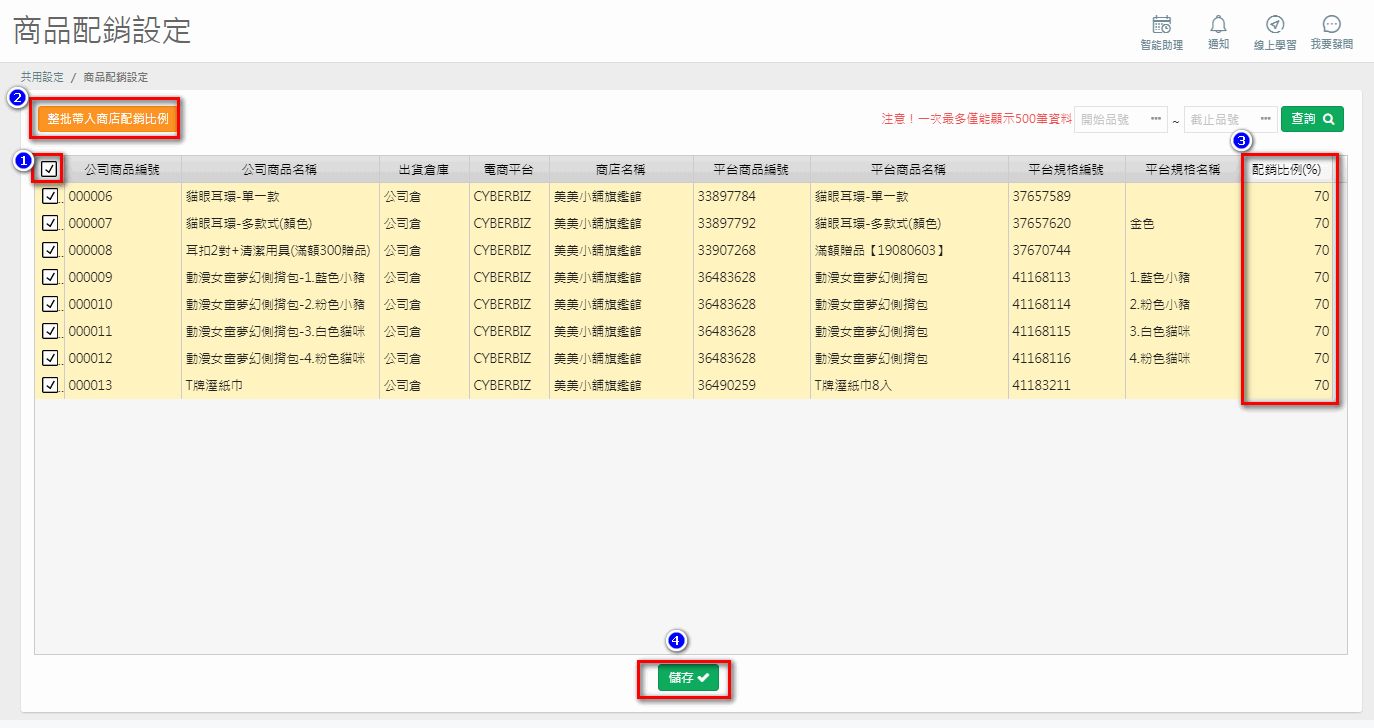
這樣就完成【配銷比例%】的整批快速設定囉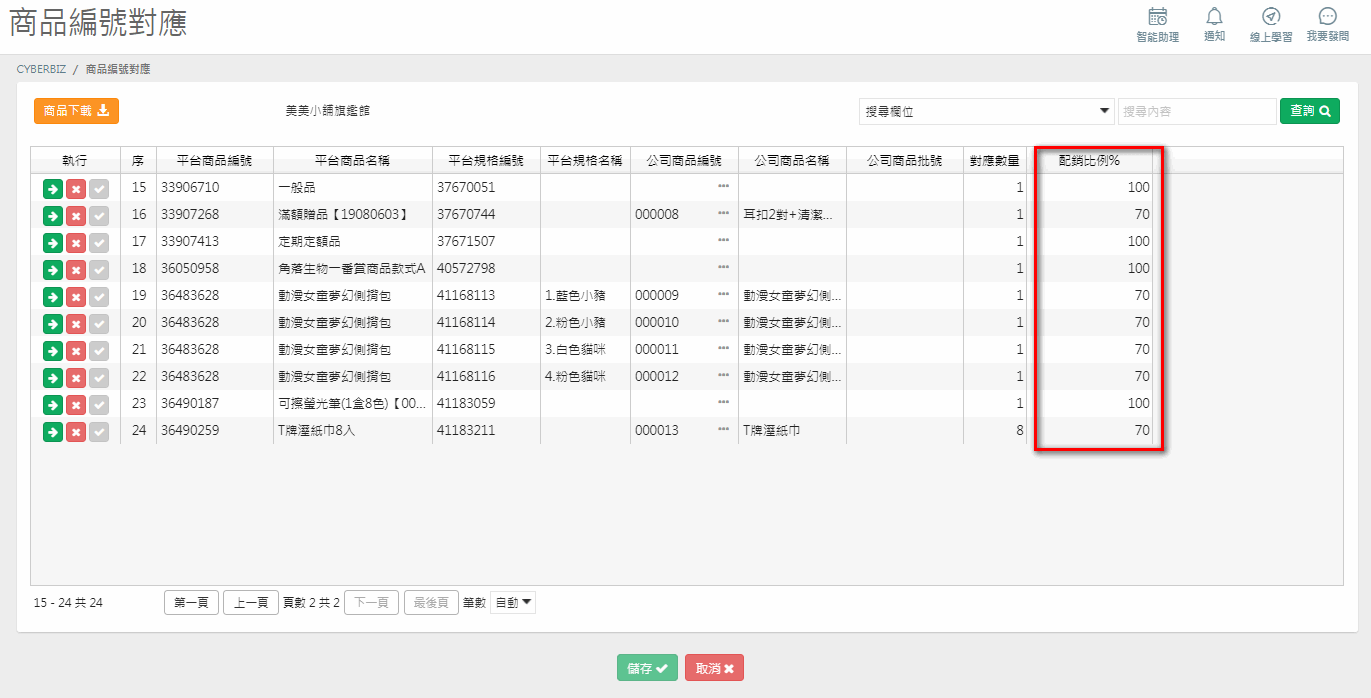
之後若要用配銷比例上傳A1庫存量至CYBERBIZ就方便多了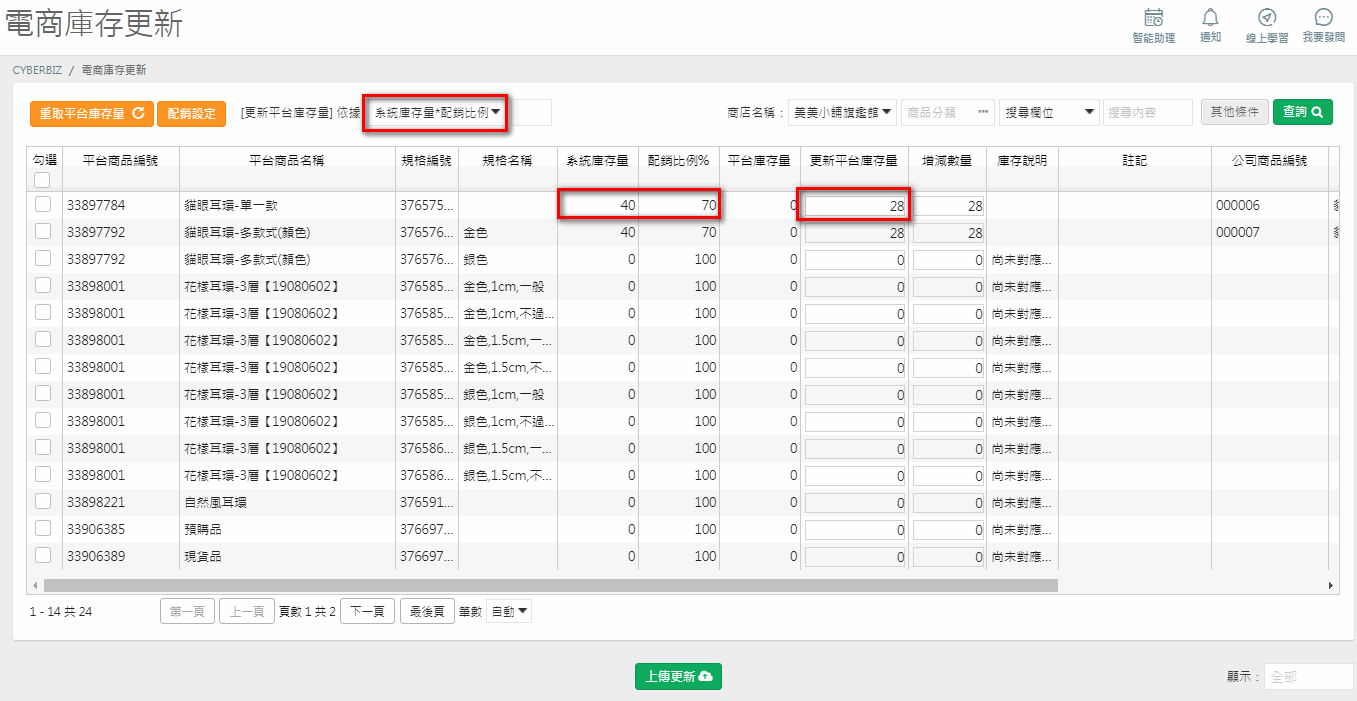
end
